こんにちは、ひろすけです。
今日は、PC関係について記事を書こうと思います。
今回、記事を書こうと決めた理由が、
私の備忘録でもあるのですが、
「kingsoft(WPS Office)の広告がメチャンコうざくて、
消す方法はないんかい!」
と思ったからです。笑
スポンサーリンク
これ。笑

もちろん、無料で使わせてもらっているわけなので、
「それくらい我慢せいや!」
と言われたら、それまでですが、
結構な頻度でポコポコ出てくるわけです。
邪魔なんですよねぇ~。
で、広告を消す方法としては、
kingsoft(WPS Office)の有料版を使う事で広告は出なくなります。
無期限版(2000円)に切り替えることで、広告は一切出なくなります。
もし、これからご紹介する方法で広告が出てしまう場合、
どうしても広告を消したければ、有料版に切り替えることをお勧めします。
※例えば、会社で使うから変な広告が出ないようにしたい等
(アニメの広告とかゲームの広告とか、ダイエットの広告で水着の女性とか出るので、
会社で使うなら最悪有料版でも消した方が良いかも!)
無料版のままでkingsoft(WPS Office)の広告を消す方法は
kingsoftのサイトをスタートアップにすることで、
広告が出なくなるんだとか。
そんなのしたくない・・・
とも思いながら、ふと気づいたわけです。
IEに設定すれば良いのでは?
IE:Internet Explore
私。というか、大体の方は、
Google Chromeをデフォルトで使っているんじゃないかと思います。
または、fire foxとかかな。
なので、IEのデフォルトのスタートページに設定しても、
なんら影響がないのです。
というわけで、早速スタート。
スポンサーリンク
kingsoftの広告を消す方法にチャレンジ(実際に消した)
作業は超簡単です。
ただし、分からないと出来ない・・・笑
1.kingsoftを起動!
2.防御をクリック
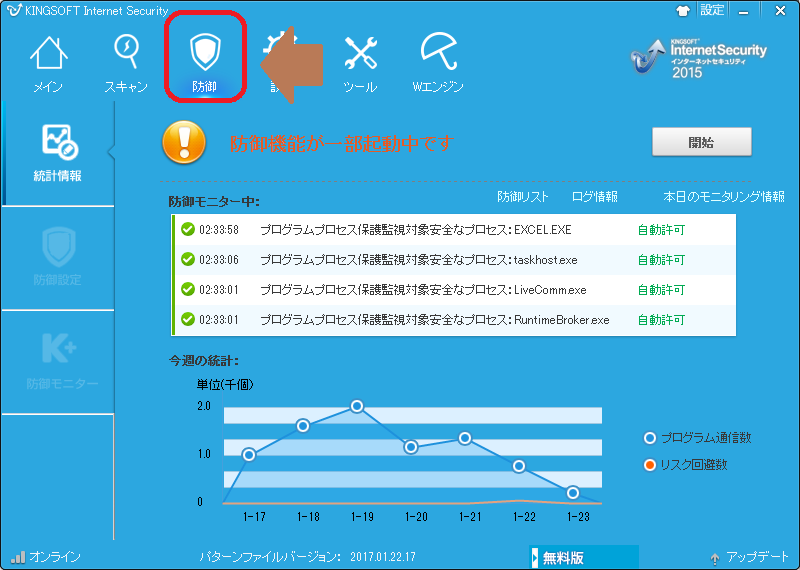
3.防御設定をクリック
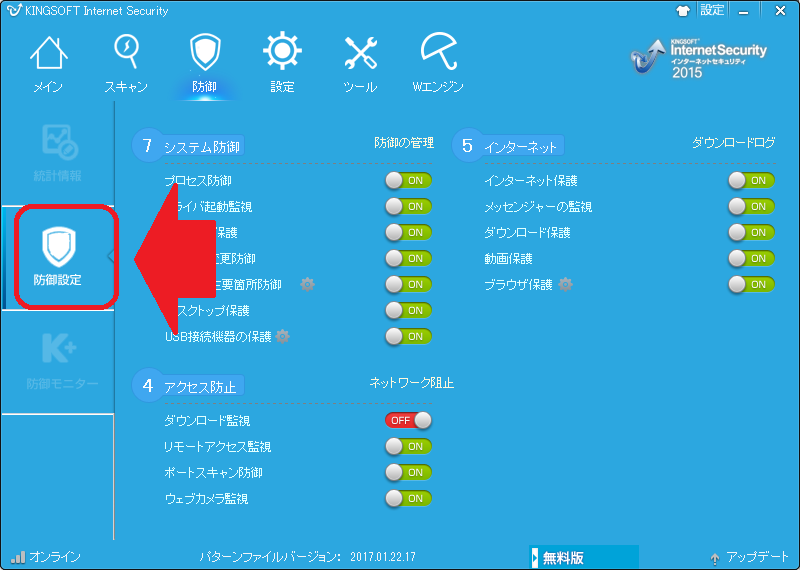
4.ブラウザ保護の歯車マークをクリック
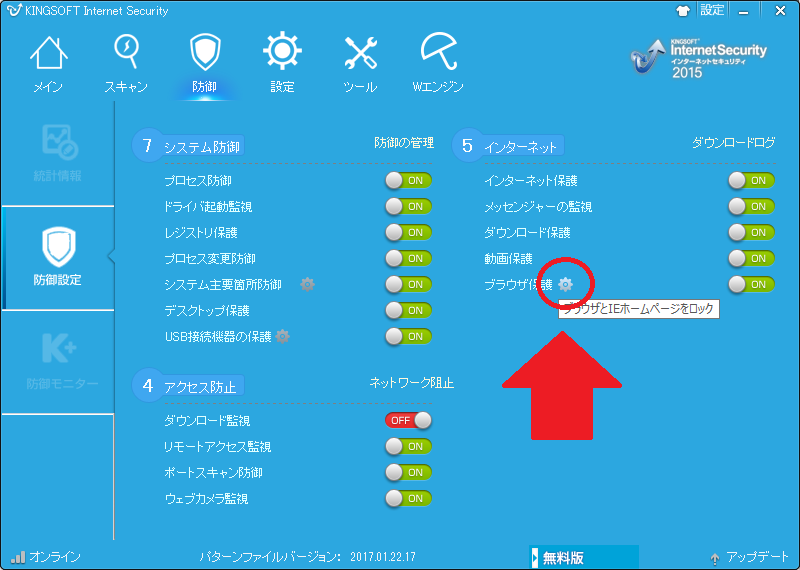
5.ブラウザロックを解除!ホームページロックも解除!
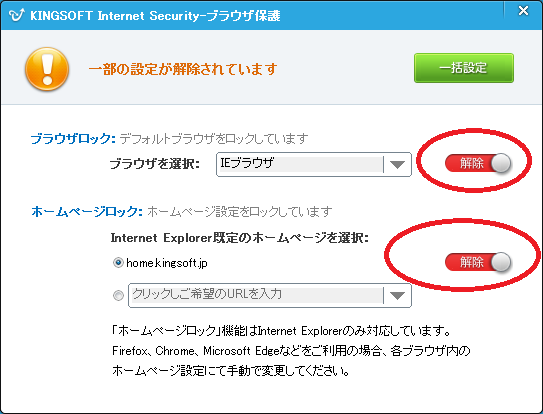
完了です!
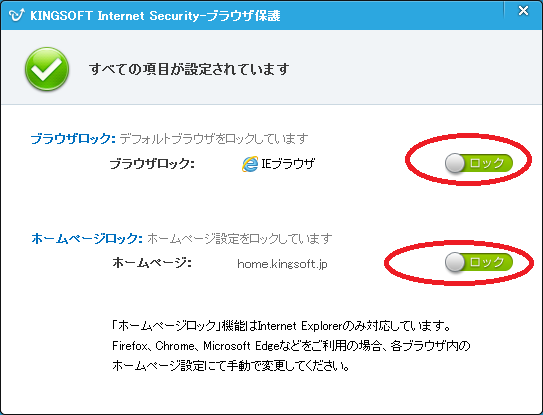
※追記
上記の手順をやっても広告が出る場合は、以下の作業を追加して下さい。
IEを開きます。
設定>インターネットオプションをクリックします。

インターネットオプションのホームページに、
キングソフトのURLを設定します。
http://home.kingsoft.jp/
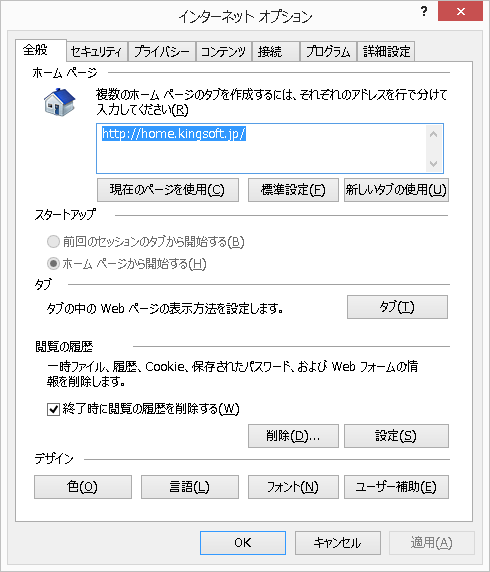
これで、OKを押せば完了です。
いやー。簡単簡単!
これだけで広告が出なくなるなんて・・・
もっと早くやればよかったです^^;
ちなみに、私は大丈夫なのですが、
他の方でこちらの設定をしても、
広告が出る方がいました。
その方は、どうやら、Chromeなどのブラウザも、
kingsoftに見つけられており、
そっちが設定されてないぞ!
というわけで、広告が出てしまうようです。
ですので、どうしてもだめな場合は、
Chromeのブラウザも設定を変えてみてください。
そうすると、たぶん大丈夫だと思います。
PS.
これでも出る場合は、コメントなどで教えて頂ければと思います!
よろしくお願いします。